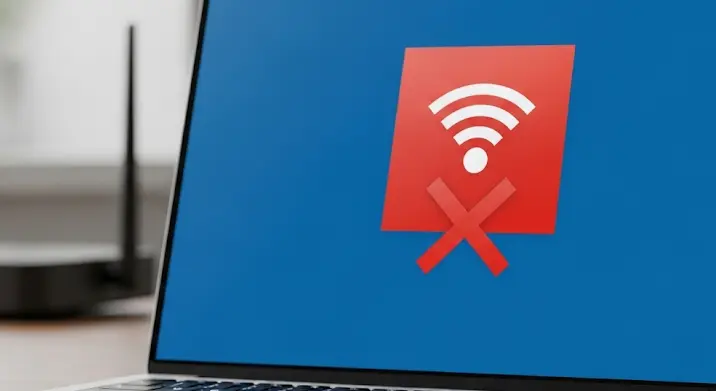
Képzeld el a szituációt: hazaérsz, bekapcsolod a laptopod, várod, hogy ráakadjon a megszokott otthoni Wi-Fi-re, de a hálózati ikon azt mutatja, „Nincs elérhető kapcsolat”, vagy még rosszabb, egy piros „X” díszeleg rajta. Az első reakció valószínűleg a frusztráció, majd a pánik: „De hát miért?! Tegnap még működött!” Ne aggódj, nem vagy egyedül. A WLAN kártya és Wi-Fi indítási hiba az egyik leggyakoribb és legbosszantóbb probléma, amellyel a felhasználók találkozhatnak. Ebben a részletes útmutatóban lépésről lépésre végigvezetünk a lehetséges okokon és a megoldási módokon, hogy újra szörfözhess az internet hullámain!
Az Alapok Alapja: Kezdd az Egyszerűvel!
Mielőtt mélyebbre ásnánk a rendszer bugyraiban, győződj meg róla, hogy nem valami banális dolog okozza a problémát. Higgy nekünk, sokszor a legegyszerűbb dolgokról feledkezünk meg!
1. A Router Él és Virul?
- Indítsd újra a routert: Húzd ki a konnektorból, várj 10-15 másodpercet, majd dugd vissza. Hagyd, hogy teljesen felálljon a rendszer (ez eltarthat egy-két percig). Sokszor ez a „varázslat” orvosolja a legtöbb ideiglenes hálózati problémát.
- Ellenőrizd a jelzőfényeket: Világítanak a routeren a megfelelő LED-ek? Van internet, Wi-Fi jelzés? Ha nem, lehet, hogy a szolgáltatásoddal van gond, vagy maga a router hibásodott meg.
2. A Wi-Fi Bekapcsolva Van a Gépeden?
- Hardveres kapcsoló: Sok laptopon van fizikai kapcsoló vagy funkciógomb (Fn + Fx billentyűkombináció), amivel be- és kikapcsolható a Wi-Fi. Ellenőrizd, hogy nem nyomtad-e ki véletlenül.
- Repülőgép üzemmód: Győződj meg róla, hogy a repülőgép üzemmód (Airplane Mode) nincs aktiválva. Ezt általában a Windows értesítési területén (taskbar jobb alsó sarkában, a hálózati ikonra kattintva) ellenőrizheted és kapcsolhatod ki.
3. Más Eszközök Csatlakoznak?
Próbáld meg csatlakoztatni okostelefonod, tableted vagy egy másik laptopodat ugyanahhoz a Wi-Fi hálózathoz. Ha azok gond nélkül működnek, akkor szűkítheted a hibát arra az egyetlen eszközre, amivel gondod van. Ha semmi sem csatlakozik, akkor valószínűleg a routerrel vagy az internet szolgáltatással van a probléma.
Szoftveres Gordiuszi Csomók: A WLAN Kártya Illesztőprogramjai és Beállításai
A leggyakoribb ok, amiért a Wi-Fi nem működik, a szoftveres problémák, különösen az illesztőprogramokkal (driverekkel) kapcsolatos gondok. Ezek a programok felelnek azért, hogy a számítógéped operációs rendszere „megértse” a hardvert, például a WLAN kártyát.
1. Illesztőprogramok: A Hiba Gyökere
- Elavult vagy sérült illesztőprogram: Ez a legfőbb bűnös. Az operációs rendszer frissítések, vagy akár egy szoftveres konfliktus is okozhatja, hogy az illesztőprogram elavulttá vagy sérültté válik.
- Ellenőrzés és frissítés:
- Nyomd meg a Windows + X billentyűket, majd válaszd az „Eszközkezelő” (Device Manager) opciót.
- Keresd meg a „Hálózati adapterek” (Network Adapters) kategóriát, és bontsd ki.
- Keresd a vezeték nélküli hálózati adaptert (neve tartalmazhatja a „Wireless”, „Wi-Fi”, „802.11” vagy a gyártó nevét, pl. „Intel Dual Band Wireless”).
- Jobb kattintás rá, majd válaszd az „Illesztőprogram frissítése” (Update driver) opciót. Próbáld meg először az automatikus keresést.
- Ha ez nem segít, válaszd az „Illesztőprogram eltávolítása” (Uninstall device) lehetőséget (NE pipáld be az „Illesztőprogram szoftver törlése erről az eszközről” opciót, hacsak nem akarod teljesen tiszta lappal kezdeni). Indítsd újra a számítógépet. A Windows gyakran automatikusan újratelepíti az illesztőprogramot indításkor.
- A legbiztosabb módszer: Látogass el a laptopod gyártójának weboldalára (pl. Dell, HP, Lenovo, Asus) vagy a WLAN kártya chipkészlet gyártójának (pl. Intel, Realtek, Broadcom) weboldalára. Keresd meg a géped modelljéhez tartozó legfrissebb Wi-Fi illesztőprogramot, töltsd le, majd telepítsd manuálisan. Ez sok esetben megoldja a problémát!
2. Hálózati Adapter Beállítások
- Engedélyezve van? Az Eszközkezelőben győződj meg róla, hogy a vezeték nélküli adapter engedélyezve van. Ha egy lefelé mutató nyíl van mellette, jobb kattintással engedélyezd.
- Energiagazdálkodás: Néha az operációs rendszer energiatakarékossági okokból kikapcsolja a WLAN kártyát. Az Eszközkezelőben jobb kattintás a hálózati adapterre, majd „Tulajdonságok” (Properties) -> „Energiagazdálkodás” (Power Management) fül. Vedd ki a pipát a „Számítógép kikapcsolhatja az eszközt az energiatakarékosság érdekében” (Allow the computer to turn off this device to save power) opció elől.
- IP cím és DNS beállítások: Győződj meg róla, hogy az adapter „IP-cím automatikus lekérése” és „DNS-kiszolgáló címének automatikus lekérése” opcióra van állítva (TCP/IPv4 protokoll beállításai). Ritkán, de előfordulhat, hogy manuálisan beállított, hibás IP vagy DNS cím okozza a gondot.
3. Windows Beépített Hibaelhárító
A Windows rendelkezik beépített hálózati hibaelhárítóval. Keresd meg a Start menüben „Hálózati hibaelhárító” (Network Troubleshooter) néven, vagy jobb kattintás a hálózati ikonra a tálcán, majd „Hálózati és internetbeállítások” (Network & Internet settings) -> „Állapot” (Status) -> „Hálózati hibaelhárítás” (Network troubleshooter). Előfordulhat, hogy ez is rábukkan a problémára és javasol megoldást.
4. Antivírus és Tűzfal Szoftverek
Bizonyos harmadik féltől származó antivírus vagy tűzfal programok túlságosan agresszíven blokkolhatják a hálózati kapcsolatokat. Próbáld meg ideiglenesen letiltani őket, és nézd meg, helyreáll-e a kapcsolat. Ha igen, akkor a biztonsági szoftver beállításaiban kell kivételeket adni, vagy másik szoftvert keresni.
5. Windows Frissítések
Paradox módon a Windows frissítések egyszerre lehetnek a megoldás és a probléma forrása. Egy frissítés javíthatja a kompatibilitást, de egy hibás frissítés tönkre is teheti az illesztőprogramot. Ha a probléma egy frissítés után jelentkezett, érdemes lehet visszaállítani egy korábbi rendszer-visszaállítási pontot, vagy ellenőrizni, nincs-e további frissítés, ami javítja a hibát.
Hardveres Gondok és Router Problémák
Ha a szoftveres ellenőrzések nem hoztak eredményt, akkor a probléma gyökere valószínűleg a hardverben rejlik – legyen az a te gépedben, vagy magában a routerben.
1. A WLAN Kártya Hibája
- Fizikai hiba: Ritkán, de előfordulhat, hogy maga a WLAN kártya (legyen az egy belső PCIe kártya asztali gépben, vagy egy beépített modul laptopban) meghibásodott. Ha régóta használod az eszközt, vagy érte fizikai behatás (esés, ütés), ez a valószínűség nő.
- Laza kapcsolat: Asztali gépekben előfordulhat, hogy a PCIe foglalatban ülő kártya meglazul. Ha értesz hozzá, próbáld meg újra beilleszteni (természetesen áramtalanított állapotban!). Laptopoknál ez bonyolultabb, inkább szakemberre bízd.
- Antenna probléma: A laptopokban lévő vezeték nélküli kártyákhoz általában két antenna vezeték csatlakozik. Ha ezek meglazulnak, vagy megsérülnek (pl. kijelző csuklópántjánál), az jelentősen rontja a jelminőséget, vagy teljesen meg is szüntetheti a kapcsolatot.
2. Router Beállítások és Környezeti Tényezők
- Router firmware frissítés: Ahogy a számítógépes illesztőprogramok, úgy a routerek szoftvere (firmware-je) is frissül. Látogass el a router gyártójának weboldalára, és ellenőrizd, van-e elérhető frissebb firmware. A frissítés javíthatja a kompatibilitást és a stabilitást.
- Wi-Fi csatorna zsúfoltság: Különösen lakótelepeken vagy sűrűn lakott területeken fordul elő, hogy a szomszédos Wi-Fi hálózatok ugyanazt a csatornát használják, ami jel gyengeséget és interferenciát okoz. A router admin felületén (általában 192.168.1.1 vagy 192.168.0.1 címen érhető el a böngészőből) beállíthatod a Wi-Fi csatornát. Próbálj meg egy kevésbé zsúfolt csatornát keresni (pl. a 2,4 GHz-es sávban a 1, 6 vagy 11).
- Frekvenciasávok: Ha a routered támogatja az 5 GHz-es és a 2,4 GHz-es sávot is, próbáld meg, hogy mindkét sáv külön SSID-n fut, és próbálj meg csatlakozni mindkettőhöz. Az 5 GHz gyorsabb, de kisebb a hatótávolsága és a falakon is nehezebben hatol át.
- MAC-cím szűrés: Egyes routereken be lehet állítani, hogy csak meghatározott MAC-című eszközök csatlakozhassanak. Ellenőrizd, hogy a routereden nincs-e bekapcsolva ez a funkció, vagy ha igen, akkor a te eszközöd MAC-címe szerepel-e az engedélyezettek listáján.
- SSID elrejtése: Ha a routeren el van rejtve az SSID (hálózati név), akkor manuálisan kell felvenned a hálózatot a számítógépeden. Győződj meg róla, hogy nem ez az eset.
Ritkább, de Lehetséges Okok
Néha a probléma olyan helyen lapul, ahol elsőre nem is gondolnánk.
1. BIOS/UEFI Beállítások
Ritkán előfordulhat, hogy a vezeték nélküli hálózati kártya le van tiltva a számítógép BIOS-ában (vagy UEFI-jében). Ez különösen akkor fordul elő, ha valaki nemrég nyúlt a BIOS beállításokhoz. Lépj be a BIOS-ba indításkor (általában Del, F2, F10 vagy F12 gombbal), és keresd a „Wireless”, „WLAN” vagy „Network Adapter” beállítást, és győződj meg róla, hogy „Enabled” (Engedélyezve) állapotban van.
2. Malware vagy Vírusok
Egyes kártékony szoftverek vagy vírusok képesek megbénítani a hálózati kapcsolatokat. Futtass egy teljes víruskeresést megbízható antivírus programmal.
3. VPN Szoftverek
A VPN (Virtual Private Network) szoftverek néha konfliktusba kerülhetnek a normál hálózati beállításokkal, különösen, ha hibásan konfigurálták őket, vagy ha valamiért nem megfelelően működnek. Próbáld meg ideiglenesen letiltani a VPN klienst, vagy eltávolítani, ha nem használod.
Amikor Minden Kötél Szakad: Haladó Lépések és Szakember Segítsége
Ha az eddigiek ellenére sem sikerült megoldani a problémát, van még néhány dolog, amit megtehetsz, vagy fontolóra vehetsz.
- Hálózati alaphelyzetbe állítás (Windows Network Reset): A Windows 10 és 11 tartalmaz egy funkciót, amellyel visszaállíthatók az összes hálózati adapter beállításai az alapértelmezettre. Ezt megtalálod a „Hálózati és internetbeállítások” (Network & Internet settings) -> „Állapot” (Status) -> alul „Hálózati alaphelyzetbe állítás” (Network reset) menüpont alatt. Ez gyakran segít a mélyebben gyökerező szoftveres problémákon.
- Operációs rendszer újratelepítése: Ez egy drasztikus lépés, de ha minden más csődöt mond, és biztos vagy benne, hogy nem hardveres a hiba, egy tiszta Windows telepítés megoldhatja a problémát. Előtte készíts biztonsági másolatot minden fontos adatodról!
- USB Wi-Fi adapter: Ha gyors és olcsó megoldásra van szükséged, és a belső WLAN kártya valószínűleg hibás, vegyél egy külső USB Wi-Fi adaptert. Ezek általában plug-and-play eszközök, és azonnal működnek, így legalább újra lesz interneted.
- Szakember segítsége: Ha a fentiek egyike sem segített, és nem vagy biztos a dolgodban a hardveres beavatkozásokat illetően, érdemes felkeresni egy számítógépes szervizt. Lehet, hogy valóban fizikai hibáról van szó, amit csak a WLAN kártya cseréje orvosolhat.
Összefoglalás: Ne Add Fel!
A Wi-Fi nem működik probléma rendkívül frusztráló, de ahogy láthatod, számos lehetséges oka és megoldása van. A lényeg a módszeres hibakeresés, a legegyszerűbb lépésektől a bonyolultabbakig. A legtöbb esetben az illesztőprogramok frissítése, a router újraindítása, vagy a Windows beállításainak ellenőrzése megoldja a gondot. Légy türelmes, és valószínűleg hamarosan ismét gondtalanul élvezheted a vezeték nélküli internet szabadságát!
